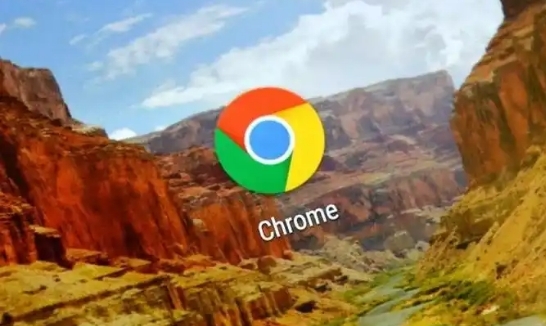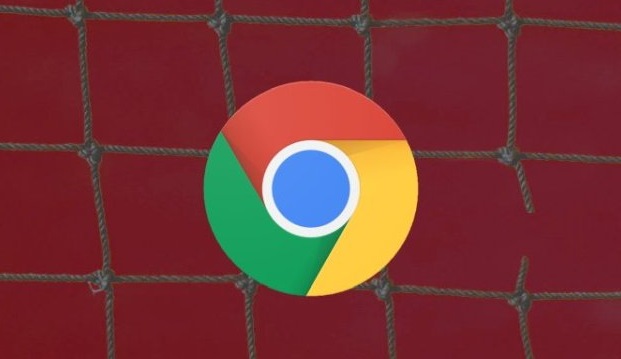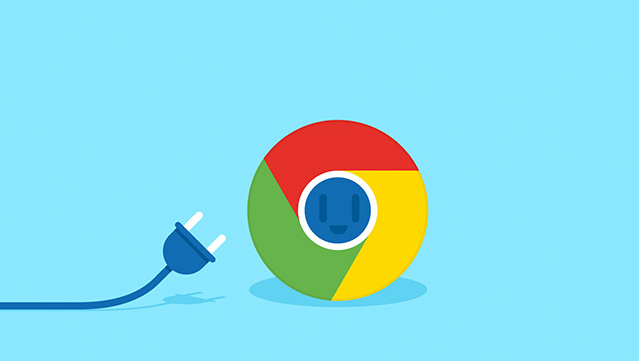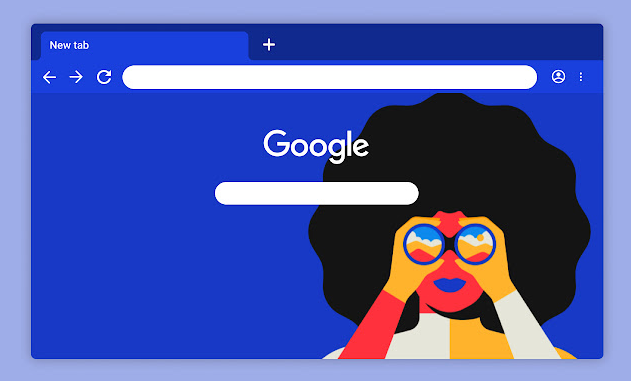教程详情

打开谷歌浏览器,点击右上角的三点图标,选择“更多工具”然后点击“清除浏览数据”。在弹出的窗口中,勾选“已缓存的图片和文件”,同时可根据需求选择其他关联项目如Cookie等。建议将时间范围设定为“所有时间”,以保证彻底清除历史积累的临时文件。完成选择后点击下方的“清除数据”按钮执行操作。此方法能快速释放因缓存占用导致的内存压力,提升浏览器响应速度。
若需更精准控制清理内容,可按下Ctrl+Shift+I(Windows)或Cmd+Option+I(Mac)打开开发者工具。接着点击“Application”标签,找到左侧的“Storage”部分,点击“Clear site data”按钮。这里可以选择清除所有网站数据或特定网站的数据,适合需要保留部分有用缓存的用户。手动清理虽然步骤稍多,但能避免误删重要网站的本地存储信息。
定期执行缓存清理能有效改善页面加载迟缓问题。随着时间的推移,过期的缓存文件可能与新数据产生冲突,导致网页元素无法正确显示。通过上述方法及时清理后,不仅内存占用显著降低,还能解决因缓存过时引起的样式错乱、脚本执行失败等问题。对于频繁访问动态网页的用户,建议每周至少进行一次全面清理。
需要注意清理缓存可能导致已登录状态丢失。由于Cookie也会被一并删除,使用需要保持会话的应用(如在线文档编辑器)时,应在操作前备份工作进度。此外,某些依赖本地存储的网页应用可能出现临时性功能异常,重新加载页面即可恢复正常。为平衡便利与安全,可选择仅清理较旧时间段的缓存文件。
通过组合使用浏览器内置工具和开发者模式,用户能灵活管理缓存策略。日常维护推荐优先使用“清除浏览数据”功能保证操作便捷性,特殊需求下配合手动清理实现精细化控制。这种双轨并行的方式既能高效释放内存资源,又能最大限度减少对正常浏览体验的影响。